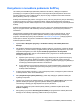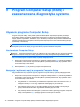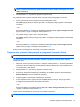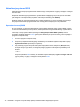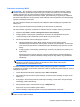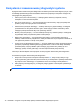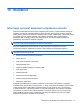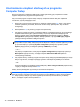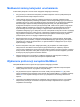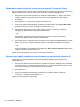HP Notebook PC User Guide - Windows Vista and Windows 7
Ustawianie nowej kolejności rozruchu w programie Computer Setup
Aby uruchomić program Computer Setup i ustawić kolejność urządzeń rozruchowych stosowaną przy
każdym włączeniu lub ponownym uruchomieniu komputera, wykonaj następujące kroki:
1. Włącz lub uruchom ponownie komputer, a następnie naciśnij klawisz esc, kiedy u dołu ekranu
zostanie wyświetlony komunikat „Press ESC to enter setup” (Naciśnij ESC, aby wejść do
konfiguracji).
2. Naciśnij klawisz f10, aby otworzyć program Computer Setup.
3. Za pomocą urządzenia wskazującego lub klawiszy strzałek wybierz opcję Legacy Boot Order
(Pierwotna kolejność rozruchu), a następnie naciśnij klawisz enter.
4. Aby przenieść urządzenie w górę na liście kolejności rozruchu, za pomocą urządzenia
wskazującego kliknij strzałkę w górę albo naciśnij klawisz +
.
– lub –
Aby przenieść urządzenie w dół na liście kolejności rozruchu, za pomocą urządzenia
wskazującego kliknij strzałkę w dół albo naciśnij klawisz -.
5. Aby zapisać zmiany i zamknąć program Computer Setup, kliknij przycisk Save (Zapisz) w lewym
dolnym rogu ekranu, a następnie postępuj zgodnie z instrukcjami wyświetlanymi na ekranie.
– lub –
Za pomocą klawiszy ze strzałkami wybierz File (Plik) > Save Changes And Exit (Zapisz zmiany
i wyjdź), a następnie naciśnij klawisz enter.
Zmiany zaczną obowiązywać po ponownym uruchomieniu komputera.
Dynamiczny wybór urządzenia rozruchowego po naciśnięciu klawisza f9
Aby dynamicznie wybrać urządzenie rozruchowe dla bieżącej sekwencji startowej, wykonaj
następujące kroki:
1. Otwórz menu Select Boot Device (Wybierz urządzenie rozruchowe), włączając lub uruchamiając
ponownie komputer, a następnie naciskając klawisz esc w trakcie wyświetlania w lewym dolnym
rogu ekranu komunikatu „Press the ESC key for Startup Menu”.
2. Naciśnij klawisz f9.
3. Za pomocą urządzenia wskazującego lub klawiszy ze strzałkami wybierz urządzenie
rozruchowe, a następnie naciśnij klawisz enter.
Zmiany zaczną obowiązywać natychmiast.
80 Rozdział 10 MultiBoot